エクセルSMALL関数を使用してソート番号
この記事では、ExcelのROWS関数でExcelSMALL関数を使用して数値を並べ替える方法について学習します。
Excel関数を使用してExcelで数値を並べ替えます。 Excel SMALL関数は、データからk番目に小さい値を返します。ソートされた方法でデータを取得できます。
`link:/ statistics-function-excel-small-function [SMALL function]`は、値の範囲内の最小値から始まるk番目に小さい値を返します。
構文:
=SMALL (array, k)
K:k = 1は最小値を返し、kが配列内の値の数と等しい場合は、データの最大値を返します。それ以外の場合は、#NUMを返します。エラー。 ROWS関数は、Excelの行数を返します。
構文:
=ROWS (array)
上記の情報から一般的な数式を作成しましょう
一般式:
=SMALL (array, ROWS(fixed_cell : varying_cell))
配列:数値のデータFixed_cell:参照として指定されたセル。念のため、データの最初のセルを固定セルとしてロックします。
変動する_cell:SMALL関数のk番目の値を変更するためのセル参照。
例でこの関数を使用して理解しましょう。
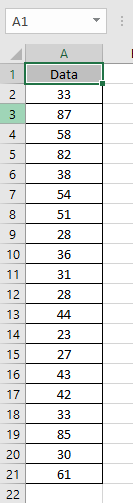
ここに、昇順で並べ替える必要のある数値のリストがあります。式を使用します:
=SMALL(A2:A21,ROWS($A$2:A2))
$ A $ 2:ロックされたセル。Excelでコピーしても変化しません。
A2:他のセルにコピーすると変化するロック解除されたセル。
説明:
ここでのkの値は1になります。ROWS関数がここで1である行数を返すため、式はthis = SMALL(A2:A21,1)になります。
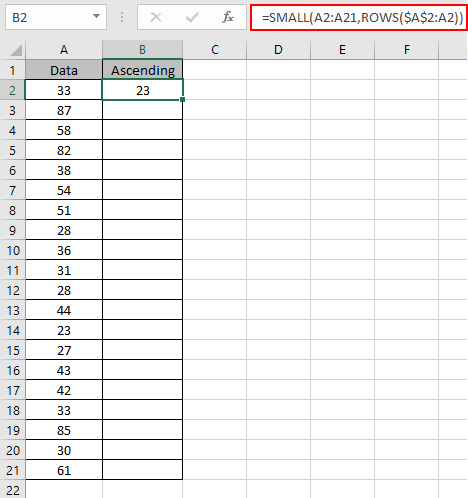
ご覧のとおり、23が最小の数値です。ここで、SMALL関数のkの値を増やすために、この式が必要です。
Ctrl + Dショートカットキーを使用して数式を他のセルにコピーする場合を見てみましょう。
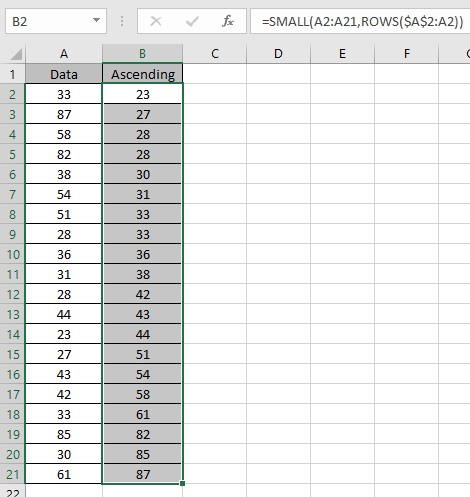
ご覧のとおり、新しいセルごとに正確なkの値が得られました。
秘訣は、SMALL関数のkの値です。そこで、ここでは、kの増加する値を返すROWS関数を使用しました。
次に、同じデータの降順を取得する必要があります。
したがって、次の式を使用します:
=SMALL(A2:A21,ROWS($A$2:A21))
$ A $ 2:ロックされたセル。Excelでコピーしても変化しません。
A21:他のセルにコピーすると変化するロック解除されたセル。
説明:
ここでのkの値は20になります。ROWS関数がここで20である行数を返すため、式はこの= SMALL(A2:A21,20)にドロップダウンします。

ご覧のとおり、87が最大の数です。ここで、SMALL関数のkの減少値を生成するために、この式が必要です。
Ctrl + Dショートカットキーを使用して数式を他のセルにコピーする場合を見てみましょう。
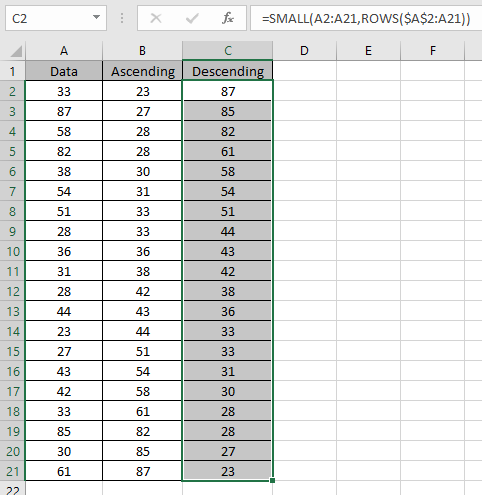
ご覧のとおり、新しいセルごとに正確なkの値が得られました。
秘訣は、SMALL関数のkの値です。そこで、ここでは、kの減少値を返すROWS関数を使用しました。
ご覧のとおり、SMALL関数は両方の方法で数値を並べ替えることができます。
ExcelでSMALL関数を使用する方法を理解したことを願っています。 SMALL関数やSMALL関数などの数学関数に関するその他の記事はこちらをご覧ください。
下のコメントボックスに質問やフィードバックを記入してください。
関連記事:
link:/ logical-formulas-excel-large-function [ExcelでLARGE関数を使用する方法] link:/ statistics-formulas-how-to-use-rank-in-excel [ExcelでRANKを使用する方法] ` link:/ statistics-formulas-excel-small-function [ExcelSMALL関数を使用して数値を並べ替える] `
人気の記事:
link:/ keyboard-formula-shortcuts-50-excel-shortcuts-to-increase-your-productivity [生産性を高めるための50のExcelショートカット]
link:/ excel-date-and-time-how-to-use-the-now-function-in-excel [ExcelでVLOOKUP関数を使用する方法]
link:/ excel-date-and-time-how-to-use-the-now-function-in-excel [Excel2016でCOUNTIFを使用する方法]
link:/ excel-date-and-time-how-to-use-the-now-function-in-excel [ExcelでSUMIF関数を使用する方法]